Инструменты пользователя
linux:подключить_как_стандарт_торг_оборудование
Содержание
Подключить весы к 1С на Linux как стандартное торговое оборудование
Некоторые конфигурации поддерживают загрузку драйверов оборудования в ZIP архиве. Драйвер весов ScalesComSrv разработан по стандарту «1С-Совместимо».
Если конфигурация не поддерживает загрузку драйверов, то смотрите инструкцию по ручному подключению драйвера.
1. Открыть настройку оборудования торгового места: "Администрирование"-"Оборудование для подключения"-"Подключение и настройка оборудования". Нажать на "Драйверы оборудования"
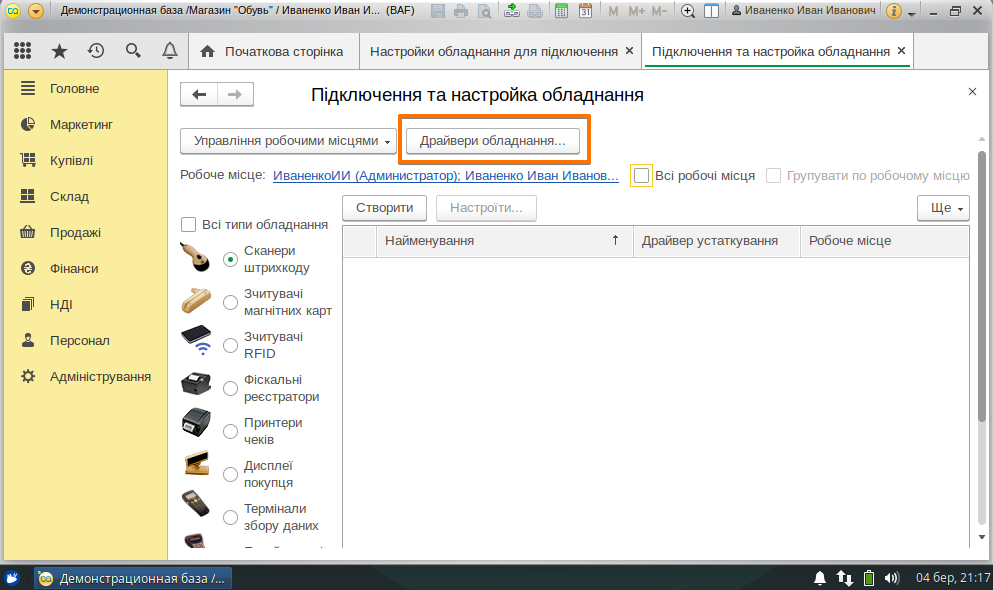
2. Выбрать "Добавить новый драйвер из файла" и выбрать архив с папки поставки драйвера"UniproScalesNativeDriver.zip"
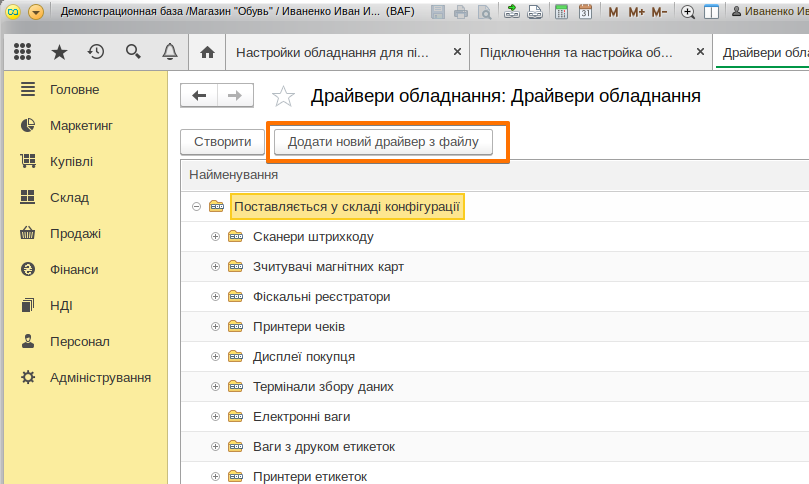
3. В диалоговом окне заполнить данные:
- Тип оборудования: Электронные весы
- Наименование: можно любое, например: Драйвер весов: УНИПРО
- Идентификатор объекта: AddIn.UniproScalesDriver
ВНИМАНИЕ! "Идентификатор объекта", должен быть: AddIn.UniproScalesDriver
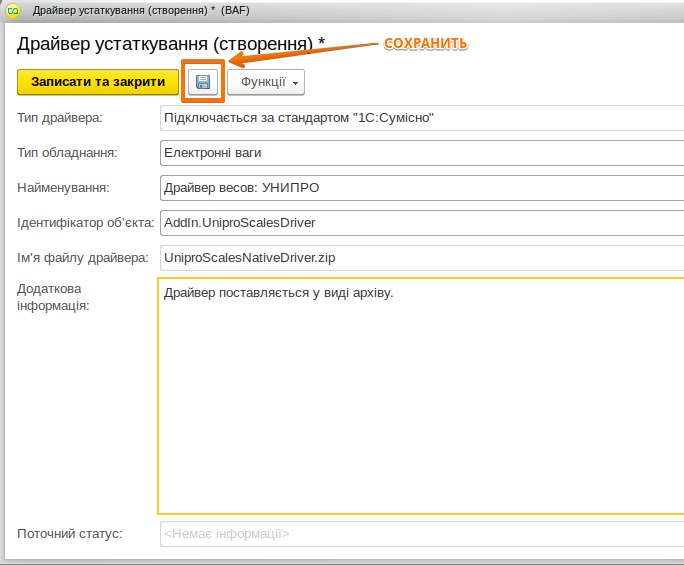
После этого нажать «Функции»-«Установить драйвер»
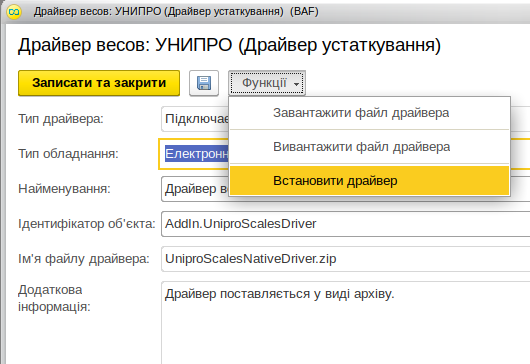
Внизу окна должна отобразиться версия драйвера:

Нажать «Записать и закрыть»
4. Открыть настройку оборудования торгового места: "Администрирование"-"Оборудование для подключения"-"Подключение и настройка оборудования" и нажать "Создать"

В новом окне:
- Тип оборудования: Электронные весы
- Драйвер оборудования: Драйвер весов: УНИПРО
И нажать «Сохранить»
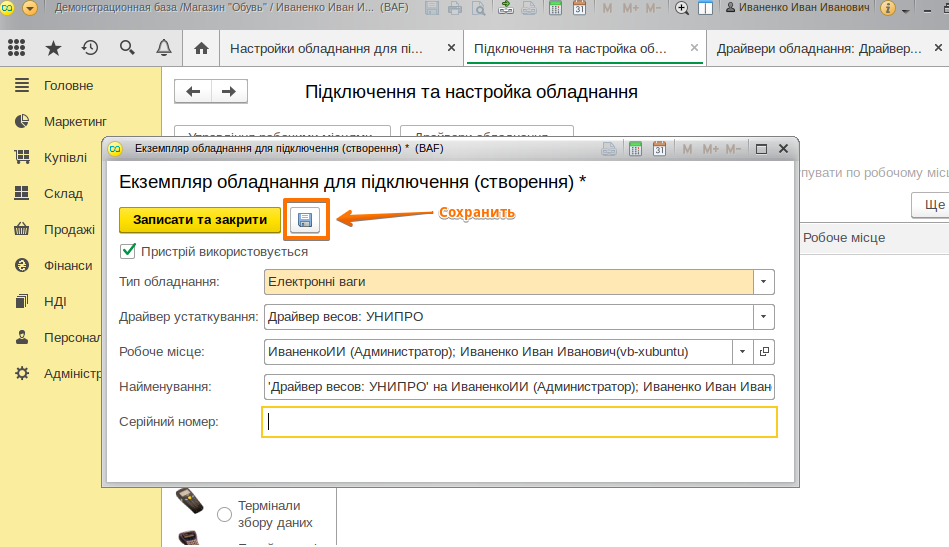
Появится кнопка «Настроить», нажать ее.

Появится диалоговое окно:
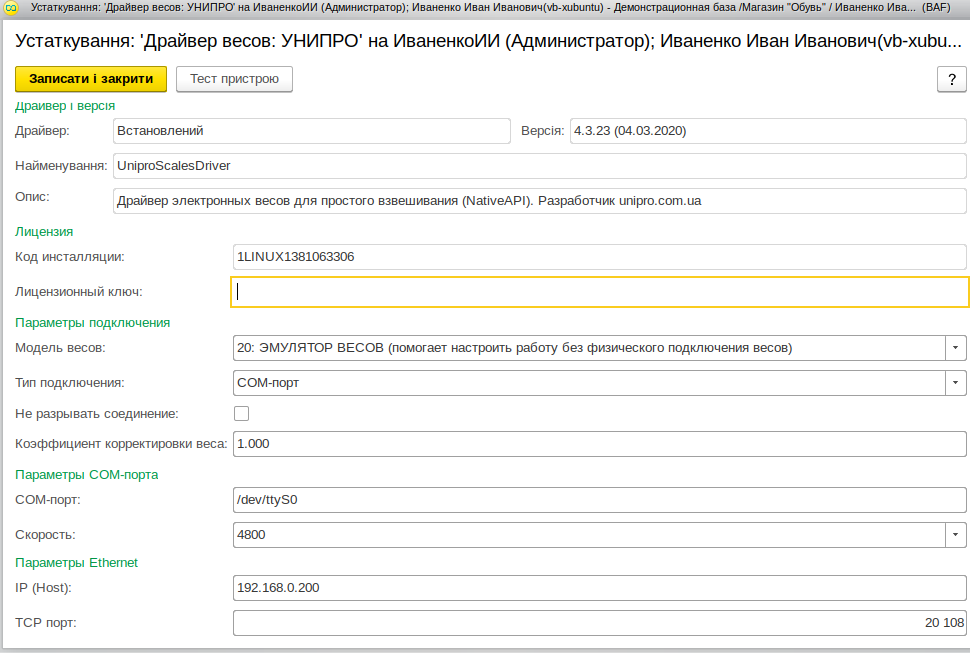
- Код инсталляции - код по которому генерируется лицензионный ключ. Его нужно сообщать поставщику драйвера для лицензионного ключа. Без лицензии можно получить вес в диапазонах: [80..110 г.] [2..3 кг.] [19..22 кг.] [95..105 кг.]
- Лицензионный ключ - поле для ввода ключа (вводить вместе с «минусами», например: STK7R-VY573-FW9YM-N7246-TNFUV). Если оставить пустым, то драйвер буде работать в демо-режиме.
- Модель весов - поле выбора модели. Поддерживается более 30 разных моделей. Многие весы нужно настроить на работу с компьютером. Если весы подключаются по СОМ-порту, то нужен кабель, к разным весам нужна разная распиновка кабеля. Узнать распиновку кабеля и что нужно настроить в весах пока можно в Windows версии драйвера.
- Тип подключения - Выбор варианта подключения к весам. Драйвер может работать с весами по СОМ-порту (в т.ч. USB-COM переходник) и по Ethernet.
- Не разрывать соединение - если «галочка» не выбрана, то перед каждым запросом к весам будет открываться СОМ порт и после запроса сразу же закрываться (если Ethernet, TCP-соединение установится и разорвется). Если «галочка» стоит, то после ответа весов соединение не будет закрываться. По умолчанию «галочка» не установлена, но если по какой-то причине на вашем оборудовании долго открывается СОМ порт, или долго устанавливается TCP-соединение - установите эту «галочку».
- Коэффициент корректировки веса - на это число будет умножен вес полученный с весов. Например:
если весы передают вес в граммах, а вам нужно в килограммах, то напишите: 0.001
если весы передают в килограммах, а вам нужно в граммах, то напишите: 1000.0
если весы передают в килограммах, а вам нужно в фунтах: 2.204622
значение по умолчанию = 1.000. - СОМ-порт - имя СОМ-порта. Список СОМ-портов в Linux можно увидеть, если в командой строке выполнить «dmesg | grep tty». Вводить в таком виде: /dev/ttyS0
/dev/ttyS2
/dev/ttyUSB0. - Скорость - с выпадающего списка выбрать скорость СОМ-порта (должна совпадать со скоростью СОМ-порта настроенного в весах).
- IP (Host) - IP-адреса весов, или их доменное имя.
- TCP порт - TCP порт весов, или переходника RS232/RS485-Ethernet.
После всех настроек нажать «Тест устройства» или «Функции»-«Тест устройства». В окно сообщений будет выведен результат.
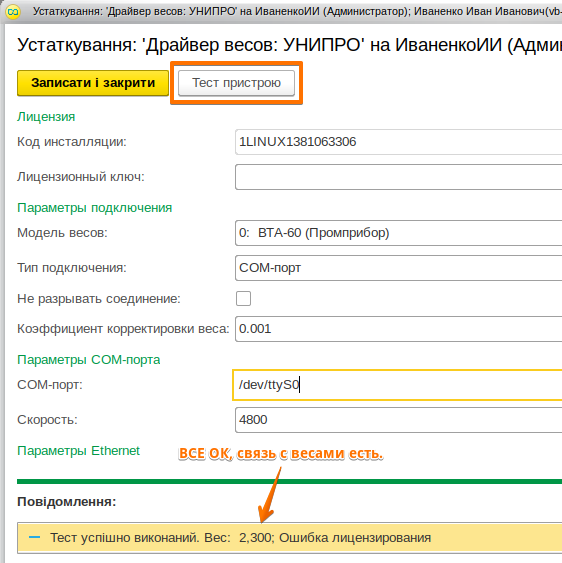
После успешной настройки нажмите «Записать и закрыть».
linux/подключить_как_стандарт_торг_оборудование.txt · Последние изменения: 2020/03/05 00:59 — iserbin
